Win10 有个企业版 LTSC 版本,这个版本优点就是没有预装任何 UWP 应用和应用商店,精简了很多不必要的功能和程序,最重要的是它不会强制和频繁更新,众所周知微软每次推送 Windows 更新补丁都会带来一些 BUG 问题,然后要等到下次推送补丁可能才会解决。
所以如果你不想要用第三方优化精简版的系统,那么微软官方的 LTSC 是最好的选择。
之前微软宣布 Win11 LTSC 版本将在 2024 年下半年推出,将具备长达 5 年的支持周期。现在 Win11 LTSC 2024 正式版出来了。
目录
Windows 11 LTSC 2024 最新官方原版纯净镜像
Win11 LTSC 正式版
Win11 LTSC 2024 的正式版本 ISO 镜像文件,其中包括了三个版本,分别是:
- Enterprise LTSC(企业版 *通常选这个版本)
- IoT Enterprise(物联网版)
- LTSC Subscription(订阅)
IoT 版与非 IoT 版有什么区别?
很多人都注意到了,Windows 11 (IoT) Enterprise LTSC 分有 IoT 版与非 IoT 版两个版本,它们有什么区别呢?其实主要有以下的几点:
- 非 IoT 版对硬件有要求,比如 TPM / 安全启动 / UEFI / 4GB RAM 等,而 IoT 版没有硬件限制要求。
- 非 IoT 版会自动启用硬盘加密,而 IoT 版则不会自动启动硬盘加密。
其中,硬件限制比如 TPM 以及全盘加密都是阻挡很多人选择升级到 Windows11 的绊脚石,所以综合来看,在相对低端配置的电脑上安装的话,IoT 版的 LTSC 可能更适合。而对安全性有一定要求的则应该选择非 IoT 版本。
Win11 LTSC 版跟普通 Win11 零售版怎么选?
LTSC 版本的 Windows 系统主要是针对需要长期稳定运行、并不适合所有人安装使用。它主要的好处在于体积更小、资源占用相比普通版的 Win11也要小不少。
如果你需要找一个最稳定的精简 Windows 11 系统,也并不想使用“第三方”优化精简版系统,那么微软官方的 LTSC就是最好的选择!
Windows 11 Enterprise LTSC 2024 是由微软官方精简优化后的版本,移除了不少 Windows 11零售版里并不需要的组件。主要是精简了那些胡里花哨的功能,比如应用商店、游戏等等,一切都以「稳定」「流畅」为主,Win11 LTSC 的开始菜单和桌面非常清爽干净。
Win11 LTSC 2024 安装测评
下面展示以下在虚拟机中安装过程截图(包含了跳过微软账户登录的方法)
许可证先跳过,后面用工具进行激活。
这里有3个版本选择,最后一个是订阅版(Subscription),一般选择第一个。
跳过微软账户登录方法
如果这里不想使用微软账户,可以输入一个不存在的邮箱:1@1.com,然后继续就可以跳过啦
安装完毕后,界面如下图所示,该版本为Windows 11 企业版 LTSC 24H2。
手动下载安装语言包:
这里已英文版安装中文语言为例:
我们安装好系统之后,可以手动下载安装中文语言包,方法也很简单,步骤如下。
- 按下键盘快捷键
Win+X进入系统设置 - Time & Language → Add a Language
- 选择中文,并且将其拖动到最顶上
- 然后在 Windows Display Language 选项里选择“中文”,耐心等待语言包下载完毕
- 系统会提示需要注销才能生效,点击「Sign out」重新登录
- 中文化必须手动「重启系统后」才能全部生效
激活系统
可以使用HEU KMS Activator 激活,点击主页面“Start(开始)”,即可默认采用数字许可证激活。
跳过TPM 硬件检测安装方法:
方法1:使用 Rufus、Ventoy 等工具新版本制作启动盘
如果你的电脑/虚拟机不支持TPM,可以通过 Ventoy、Rufus 等工具制作启动 U 盘进行安装!因为它们能帮助你「跳过 TPM 检测」、「跳过微软账户登录」等麻烦。
否则,你需要使用一些技术手段 (安装过程呼出命令行敲代码等方式) 才能完成安装。
方法2:安装的时候用命令绕过限制
如果直接安装时会提示“这台电脑无法运行 Windows 11”之类的错误,只需在「现在安装」按钮所在的界面按下 Shift + F10 键打开命令行界面,输入下面的两行命令并回车执行即可:
REG ADD HKLM\SYSTEM\Setup\LabConfig /v BypassTPMCheck /t REG_DWORD /d 1
REG ADD HKLM\SYSTEM\Setup\LabConfig /v BypassSecureBootCheck /t REG_DWORD /d 1其中第一行的作用是跳过 TPM 2.0 检测,第二行是跳过 SecureBoot 的检测。执行完毕之后,即可跳过错误提示顺利安装了。
相关文件下载
Windows 11 Enterprise LTSC 2024 ISO 正式版镜像 (64 位)
包含以下文件:
- Windows 11 Enterprise LTSC 2024 (64位) 简体中文正式版 ISO 镜像:
26100.3194.250212-0800.ge_refresh_enterprise_ltsc_2024_x64freo_zh-cn_ba24566f.iso
zh-cn_windows_11_enterprise_ltsc_2024_x64_dvd_cff9cd2d.iso - Windows 11 IoT Enterprise LTSC 2024 (ARM) 英文正式版 ISO 镜像:
en-us_windows_11_iot_enterprise_ltsc_2024_arm64_dvd_ec517836.iso
制作启动安装 U 盘工具:
关于激活
可以看这里:HEU KMS Activator,简洁高效国人开发维护的激活工具
其他系统:
Windows 10 LTSC 2021 21H2 官方纯净镜像
注:本站统一解压密码为www.ittel.cn



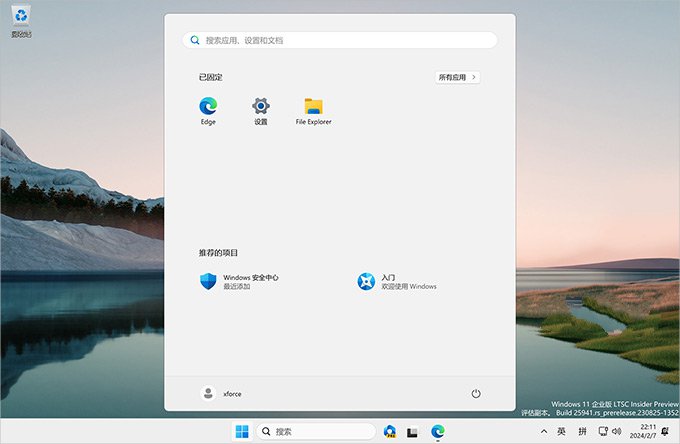
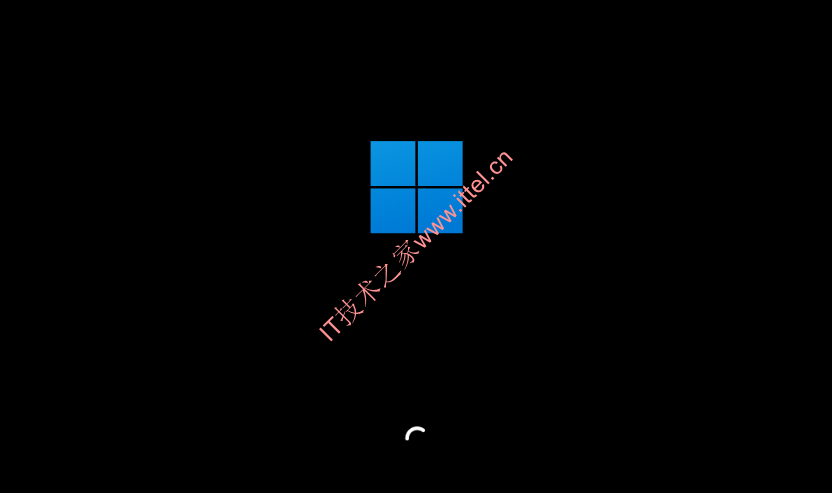
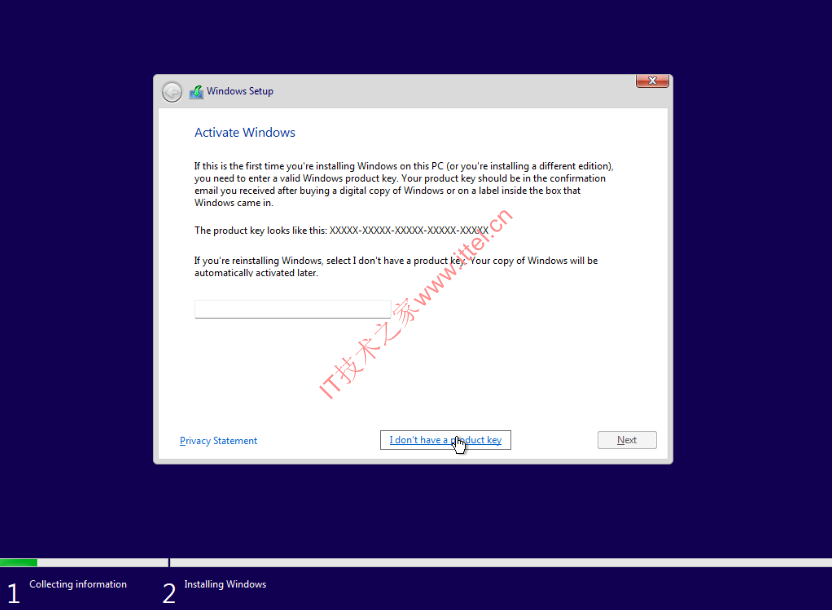

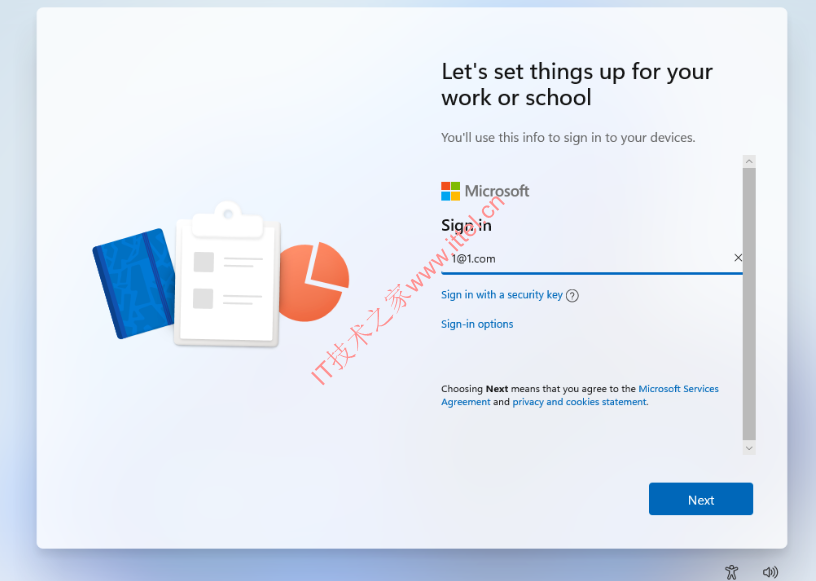
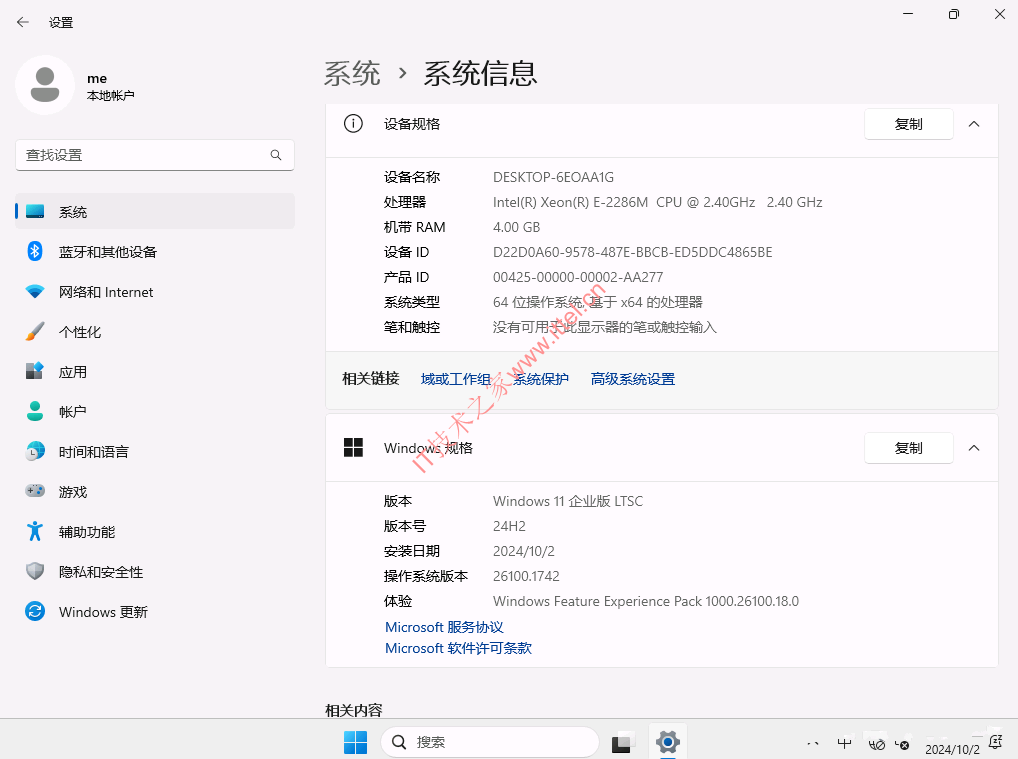
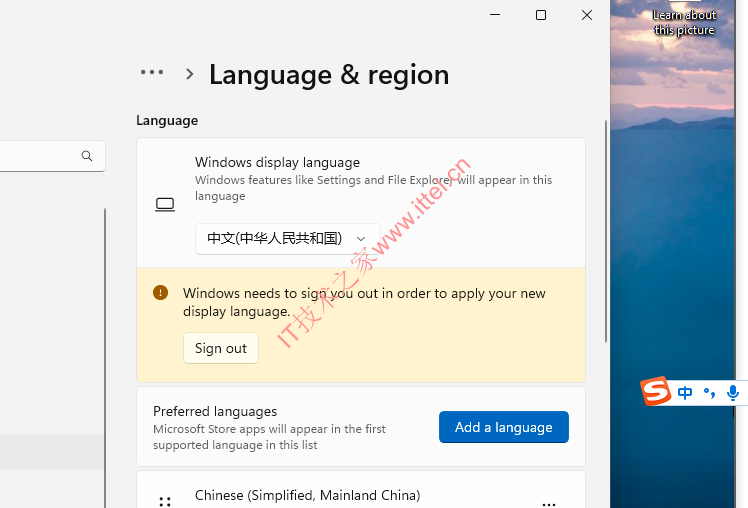
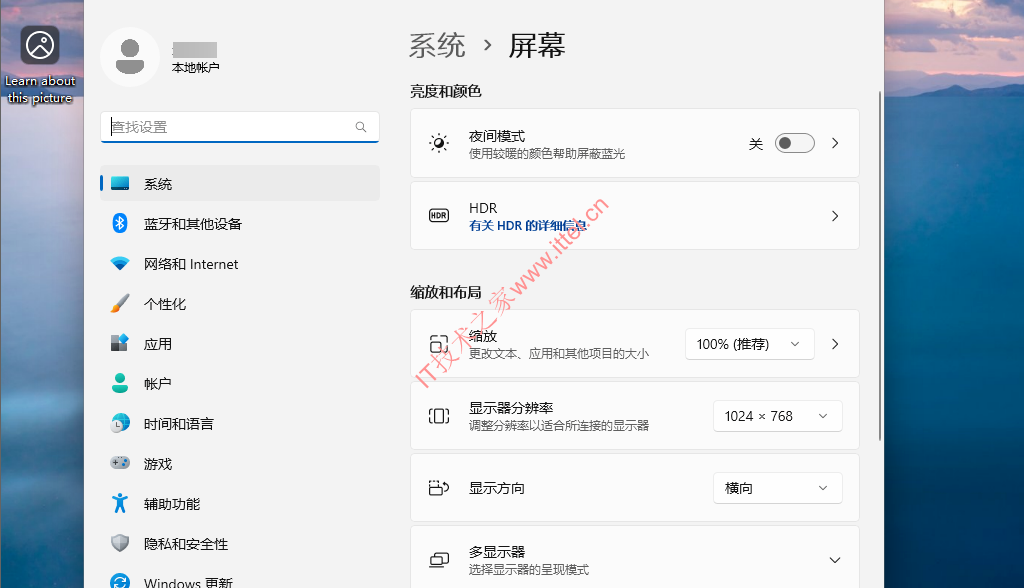
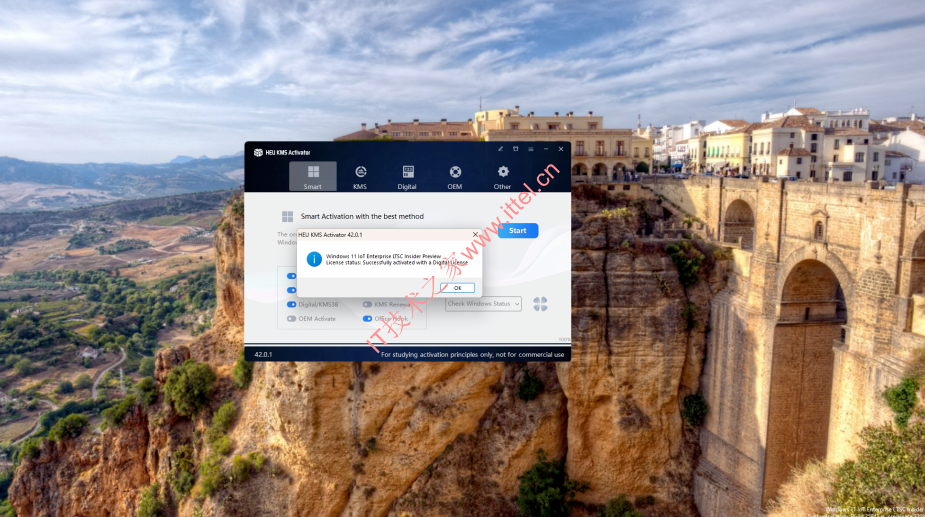
 微信扫一扫打赏
微信扫一扫打赏
 支付宝扫一扫打赏
支付宝扫一扫打赏

